完整word版标准实验报告模板.docx
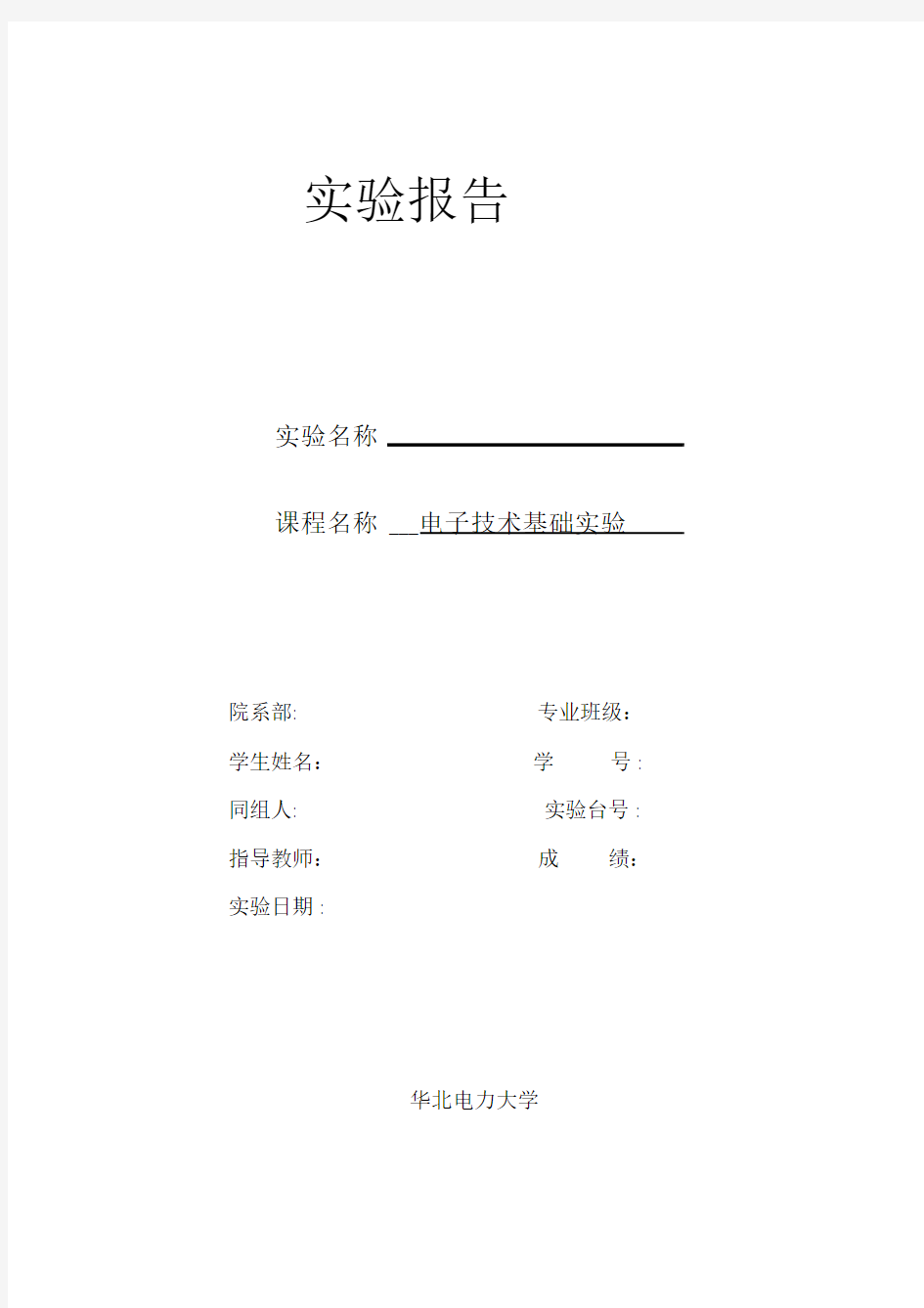

实验报告
实验名称
课程名称 ___电子技术基础实验
院系部:专业班级:学生姓名:学号 :同组人:实验台号 :指导教师:成绩:实验日期 :
华北电力大学
实验报告要求:
一、实验目的及要求
二、仪器用具
仪器名称规格/型号数量备注
实验箱1
示波器1
数字万用表1
交流毫伏表1
信号放生器1
三、实验原理
四、实验步骤(包括原理图、实验结果与数据处理)
五、讨论与结论(对实验现象、实验故障及处理方法、实验中
存在的问题等进行分析和讨论,对实验的进一步想法或改进意见。)
六、实验原始数据
一、实验目的及要求:
1.学会放大器静态工作点的调试方法,分析静态工作点对放大器性能的影响。
2.掌握放大器电压放大倍数和最大不失真输出电压的测试方法。
3.悉常用电子仪器及模拟电路实验设备的使用。
二、仪器用具:略
三、实验原理
图 1.2.1为电阻分压式工作点稳定单管放大器实验电路图。
图 1.2.1共射极单管放大器实验电路
在图 1.2.1电路中,当流过偏置电阻R B1和 R B2的电流远大于晶体管VT 的基极电流I B时(一般 5~ 10 倍),则它的静态工作点可用下式估算:
R B1U
CC I E U U
I C CE=U CC-I C(R C+R F1+ R E)
U B
R
B2B U BE
R
B1R E R
F1
电压放大倍数: A Vβ
R C //R L
其中 r be= 200+26 (1+β)/I E r
be(1)R F 1
输入电阻: R i= R B1 // R B2 // [r be+(1+β)R F1 ]
输出电阻: R O≈ R C
四、实验方法与步骤:
1.调试静态工作点
接通+ 12V 电源、调节R W,使 U E= 2.0V ,测量 U B、 U E、U C、 R B2值。记入表 1.2.1 。
表 1.2.1U= 2.0V
E
测量值计算值U B( V)U E( V)U C( V)R B2(KΩ) U BE( V) U CE( V) I C( mA)
2.665 2.07.8530.865 5.2 2.0
根据表格测量数据,计算得到:
U=U -U
E =0.665V,U = U - U
E
=5.8V,I ≈ I = U /R =2/(1.1)=1.82mA
BE B CE C CE EE
实验数据显示,Q点的值满足放大电路的静态工作点要求,BJT 处于放大区。
2.测量不同负载下的电压放大倍数
输入信号 u为 1KHz,U10mV的正弦信号,同时用示波器观察放大器输出电压u 波形,在
i i O
波形不失真的条件下测量下述两种情况下的U O值,并观察 u i与 u O的相位关系,记入表 1.2.2 。
表 1.2.2U= 2.0V U
i = 10mV
E
R C(KΩ)R L(KΩ)U o(V)A V观察记录一组 u O和 u1波形
2.4∞0.20820
2.4 2.40.10310
由表中的数据可以看出,A V的值与负载电阻R L有关,负载越大则电压放大倍数越大。
由 u i与 u O的波形可知,输出和输入的相位相反,说明单级共射放大电路具有反相的作用。
3.观察静态工作点对输出波形失真的影响
置 R =2.4KΩ, R =∞, u= 0,调节 R 使 U = 2.0V ,测出 U 值,再逐步加大输入信号,
C L i WE CE
使输出电压 u0足够大但不失真。然后保持输入信号不变,分别增大和减小R W,使波形出现饱和和截止失真,绘出u0的波形,并测出失真情况下的U CE值。
表 1.2.3
E CE0
波形失真情况管子工作状态U (V)U (V)u
增大 R W
7.79截止失真截止区
1.27
2.05. 8不失真放大区
减小 R W
1.372饱和失真饱和区
3.11
由表中数据可以看出,R W减小时, U B增大, I B增大, I C增大, V CE减小,静态工作点沿着交流负载线上移,靠近饱和区,输出会出现饱和失真; R W增大时,减小 Ub,静态工作点沿着交流负载
线下移,靠近截止区,输出会出现截止失真。
4.测量最大不失真输出电压
置 R C=2.4KΩ, R L=2.4KΩ,同时调节输入信号的幅度和电位器R W,使 U O最大且不失真,测量 U OPP及 U O值,记入表 1.2.4 。
表 1.2.4
U im(mV)U om(V)U OPP(V)
240 2.4 6.78
从数据中可以看出放大器的最大不失真电压为有效值为 2.4V ,峰峰值为 6.78V 。
五、实验结果与数据处理:
实验结果:
1、放大电路的静态工作点选择的合适,使放大电路工作在放大区。
2、放大电路的负载不同,电压放大倍数也不同,负载越大则电压放大倍数越大。由u i与u O的波形可知,输出和输入的相位相反,说明单级共射放大电路具有反相的作用
3、静态工作点的位置可以影响放大电路的稳定性。静态工作点偏低,会导致截止失真;静
态工作点偏高,会导致饱和失真。增大和减小R W,会改变静态工作点的位置。
4、放大电路电压增益有一定的工作范围。
必要的数据处理过程:
理论值和测量值进行比较,分析误差原因。
六、讨论与结论(对实验现象、实验故障及处理方法、实验中
存在的问题等进行分析和讨论,对实验的进一步想法或改进意见。)
1、出现的问题
2、改进意见
3、心得体会
实验原始记录
1.调试静态工作点
测量值计算值U B( V)U E( V)U C( V)R B2(KΩ)U BE( V)U CE( V)I C( mA)
2.665 2.07.853
2.测量不同负载下的电压放大倍数
表 1.2.2U E=2.0V U i= 10mV
R C(KΩ)R L(KΩ)U o(V)A V观察记录一组u O和 u1波形
2.4∞0.208
2.4 2.40.103
3. 观察静态工作点对输出波形失真的影响
表 1.2.3
U E(V)U CE(V)u0波形失真情况管子工作状态
增大 R W
7.79
1.27
2.05. 8
W
减小 R 1.372
3.11
指导教师签字:
年月日
(完整word版)冒号的使用和举例.docx
标点符号应用举例:冒号 冒号,表示提示之后或括之前的停,有提示下文或括上文的作用。例如:1.常我:“放学回来,你也帮助老奶奶做点事。少先 懂得尊敬老人,照老人。” (小学《文》第五册《人》) 2.老牧人江希大叔老就喊起来:“我的雁又来啦!” (小学《文》第八册《女的信》) 3.??一走一听着伯父意味深的:在个世界上,金可 以到山珍海味,可以到金珠宝,就是不到高尚的灵魂啊! (小学《文》第八册《苦柚》) 4.多少种色呀:深的,浅的,明的,暗的,得以形容。 (小学《文》第十一册《林海》)例 1“ 常我”是提示,后面用冒号,冒号后面是“ ”的内容。 例 2“喊起来”是提示,后面用冒号,表示后面是“喊”的内容。 例3“ ”是提示,用冒号,后面是“ ”的内容。 例4 冒号用在提示(括)“多少种色呀”之后,后面是些色的品种。 提示后面用冒号,是冒号的主要用法,是小学段必掌握的。 【冒号用在总括语之前的用法,在小学教材中比较少见。现在举江苏省高等教育自学考
试《现代汉语》(下册 )和初级中学《语文》第四册上的例子作一叙述。 5.三宝走了,三毛走了,大刘走了:是海燕就要去搏击风云。 ( 《现代汉语》 1985 年 12 月版 ) 6.一切学问家,不但对于流俗传说,就是对于过去学者的学说也常常抱怀疑的态 度,常常和书中的学说辩论,常常评判书中的学说,常常修正书中的学说:要这样才能有更新更善的学说产生。 (义务教育初级中学《语文》第四册《怀疑与学问》) 例5 先分项说三个人都走了,干什么去了呢 ?去拼搏进取,去实现自己的理想抱负去了;所以总 结语说:“是海燕就要去搏击风云。”总结语前使用了冒号。 例6 先分项对学问家的“怀疑”进行举说,然后总结说只有这样“才能有更新更善的学说产生”。总结语前用了冒号。】 下面再介几种冒号的用法,些用法的基仍是提示性的。 一、注性的字眼后面加冒号。像“按”“注”等字。 例如: 7.者按:本届参《因工作》出心裁地提出 了一个离异家庭的孩子。??因此,我邀了几位女性,她 就此表看法。 (摘自 1996 年 12 月 6 日《文》)8.注: ⑥ 秀媛:《关于教育价的几个理》,《中小学教育价》,
WORD实验报告
word基本操作实验报告 一、实验目的与要求 1.掌握word的基本操作; 2.掌握字符格式、段落格式和页面格式等排版技术; 3.掌握图文混排、表格处理和邮件合并技术; 4.熟悉个人名片或毕业论文的设计与制作; 5.学会自己提出问题,并得出解决问题的方法。 二、实验内容与方法 1.word的基本操作,通过上机摸索,并查阅书籍网络了解。 2.word的字符格式,段落格式和页面格式等排版技术,通过上机摸索,并查阅书籍网络了解。 3.word的图文混排、表格处理和邮件合并技术,通过上机摸索,并查阅书籍网络了解。 4. 通过word进行个人名片或毕业论文的设计与制作,通过上机摸索,并查阅书籍网络了解。 三、实验步骤与过程 1.word的基本操作:①启动word软件 (1) 启动“开始”菜单中的microsoft word程序 (2) 双击资源管理器或“我的电脑”中的c:\program files\microsoft office\office11\winword.exe程序 (3) 双击word 文档文件(*.doc) (4) 双击桌面上的word图标 (5)开始-运行-输入“winword”②认识word2003窗口(1)标题栏位于屏幕最顶端的是标题栏,由控制菜单图标、文件名、最小化按钮、最大化(还原)按钮、关闭按钮组成。(2)菜单栏 菜单栏位于标题栏下面。使用菜单栏可以执行word的许多命令。菜单栏共有九个菜单:文件、编辑、视图、插入、格式、工具、表格、窗口、帮助。当鼠标指针移到菜单标题上时,菜单标题就会凸起,单击后弹出下拉菜单。在下拉菜单中移动鼠标指针时,被选中的菜单项就会高亮显示,再单击,就会执行该菜单所代表的命令。如“文件”—“打开”,就会弹出“打开”文件对话框。(3)工具栏 标题栏下面的是工具栏,使用它们可以很方便地进行工作。通常情况下,word会显示【常用】和【格式】两个工具栏。 “常用”工具栏:新建、打开、复制、粘贴、打印、撤消、恢复等“格式”工具栏:字体、字号、下划线、边框、对齐方式等 如果想了解工具栏上按钮的简单功能,只需将鼠标指针移到该按钮上,过一会儿旁边会出现一个小框,显示出按钮的名称或功能。 word窗口中可以有许多工具栏,可以根据需要在“视图”—“工具栏”中增加或减少工具栏。每一个工 具栏都可以用鼠标拖动到屏幕的任意位置,所以又称为浮动工具栏。工具栏内图标按钮体现了“菜单栏”中的一些主要功能。我们可以利用这些按钮进行相应操作。如我要打开一个文件,除了可以使用菜单栏外,还可以使用工具栏上的按钮。 (4)编辑窗口 再往下的空白区域就是word的编辑窗口,输入的文字就显示在这里。文档中闪烁的竖线称为光标,代表文字的当前输入位置。(5)标尺 在编辑窗口的上面和左面有一个标尺,分别为水平标尺和垂直标尺,用来查看正文的高度和宽度,以及图片、文本框、表格的宽度,还可以用来排版正文。( 6)滚动条在编辑窗口的右面和下面有滚动条,分别为垂直滚动条和水平滚动条,用来滚动文档,显示在屏幕中看不到的内容。可以单击滚动条中的按钮或者拖动滚动框来浏览文档。(7)显示方式按钮
(完整word版)Word图文混排教案.docx
科目:计算机应用基础 性质:公共基础课 《Word 图文混排——电子板报我来做》 教案 单位:陕西省明德职业中专 姓名:张娜
Word图文混排 ——电子板报我来做 授课专业及年级 9级各班。 授课教材 《计算机应用基础》,傅连仲,电子工业出版社。 教学目的及要求 使学生了解利用 Word 操作修饰文档的意义;使学 生熟练掌握艺术字、边框和底纹的操作技能; 培养学生的爱国情感,锻炼学生的语言表达能力,培养学生的协作精神。 教学方法 任务驱动、分组合作、自主探究等。 教具准备 纸、彩笔、打印机、多媒体机房。 教学重点 艺术字、边框和底纹的操作技能。 教学难点 利用修饰文档的各种操 行实际应用。 求助授课时间 4课时 教室布置 见右图 西 展 示 南北区 作进黑板投影 中控 东
通过课前组织,使课前组织 学生了解本次课1、组织学生分组,选出组长; 学习内容,对学生2、要求学生复习已学知识,预习本次课内容; 潜移默化的进行3、提供我国传统文化的文字、图片资料,感召学生爱国情感; 爱国情感教育,为4、要求学生利用网络等多种手段继续收集有关我国传统文化的资料,并制作电子板报做利用资料设计小板报样稿。 好准备工作。 课堂教学( 180 分钟) 通过一篇《唐三一、新课导入( 5 分钟) 彩》的原文和修饰 过的例文对比,使 学生了解修饰文 档的意义,引出本 次课内容—— Word 修饰文档 (电子板报我来 做)。【原文】 1、共享原文给学生; 2、布置学习任务: 引导学生分析问(1)以小组为单位分析讨论如何将原文 【例文】 题、思考解决问修饰为例文效果? 题。(2)有哪些操作是没有学习的操作,小组讨论学习。 (3)记录学习中遇到的困难。 二、分组学习( 25 分钟) 1、学生根据布置的学习任务完成自主学习,自主学习要点: (1)艺术字操作 掌握学习方法比①插入艺术字:插入→图片→艺术字 掌握知识更重要。 ②编辑艺术字: A、在艺术字工具栏中编辑
完整word版标准实验报告模板.docx
实验报告 实验名称 课程名称 ___电子技术基础实验 院系部:专业班级:学生姓名:学号 :同组人:实验台号 :指导教师:成绩:实验日期 : 华北电力大学
实验报告要求: 一、实验目的及要求 二、仪器用具 仪器名称规格/型号数量备注 实验箱1 示波器1 数字万用表1 交流毫伏表1 信号放生器1 三、实验原理 四、实验步骤(包括原理图、实验结果与数据处理) 五、讨论与结论(对实验现象、实验故障及处理方法、实验中 存在的问题等进行分析和讨论,对实验的进一步想法或改进意见。) 六、实验原始数据
一、实验目的及要求: 1.学会放大器静态工作点的调试方法,分析静态工作点对放大器性能的影响。 2.掌握放大器电压放大倍数和最大不失真输出电压的测试方法。 3.悉常用电子仪器及模拟电路实验设备的使用。 二、仪器用具:略 三、实验原理 图 1.2.1为电阻分压式工作点稳定单管放大器实验电路图。 图 1.2.1共射极单管放大器实验电路 在图 1.2.1电路中,当流过偏置电阻R B1和 R B2的电流远大于晶体管VT 的基极电流I B时(一般 5~ 10 倍),则它的静态工作点可用下式估算: R B1U CC I E U U I C CE=U CC-I C(R C+R F1+ R E) U B R B2B U BE R B1R E R F1 电压放大倍数: A Vβ R C //R L 其中 r be= 200+26 (1+β)/I E r be(1)R F 1 输入电阻: R i= R B1 // R B2 // [r be+(1+β)R F1 ] 输出电阻: R O≈ R C 四、实验方法与步骤: 1.调试静态工作点 接通+ 12V 电源、调节R W,使 U E= 2.0V ,测量 U B、 U E、U C、 R B2值。记入表 1.2.1 。 表 1.2.1U= 2.0V E 测量值计算值U B( V)U E( V)U C( V)R B2(KΩ) U BE( V) U CE( V) I C( mA) 2.665 2.07.8530.865 5.2 2.0 根据表格测量数据,计算得到: U=U -U E =0.665V,U = U - U E =5.8V,I ≈ I = U /R =2/(1.1)=1.82mA BE B CE C CE EE 实验数据显示,Q点的值满足放大电路的静态工作点要求,BJT 处于放大区。 2.测量不同负载下的电压放大倍数
WORD实验报告模板
广东商学院华商学院 实验报告 课程名称计算机应用基础 实验项目名称Word综合练习 班级 实验室名称(或课室) 专业 任课教师黄晓兰 学号: 姓名: 实验日期:年月日
姓名实验报告成绩 评语: 指导教师(签名) 年月日说明:指导教师评分后,实验报告交院(系)办公室保存。
实验报告 一、实验目的 运用Word 2003的整个章节中各知识,综合对文档进行编辑排版。 二、实验原理 (实验教程P41,使用那些功能) 三、实验设备和软件 (1)硬件要求: P4微型计算机,内部组成局域网。 (2)软件要求: 操作系统:中文Windows XP、中文Office Word2003。 四、实验步骤 (自己根据你的完成过程,列出步骤,参照实验教程P42四) 五、实验结果 (另附一页) 六、实验总结 (通过这次实验你学到什么)
实验报告要求: ●实验报告可参照如下内容格式写作:实验目的、实验原理、实验设备、 实验步骤、实验结果。 ●题材自定,但要求内容健康向上。要求内容要有一定主题,体现一定 风格。可参考实验结果内容。
专访:访美国华人金融协会理事、芝加哥机构资本副高海 华网芝加哥3月29日电 (记者 朱诸 张保平) 国华人金融协会理事、芝加哥机构资本副总裁高海29日在接受新华社记者专访时表示,这次日本大地震对日本经济更多的是一种短期的干扰,不会对日本经济的长期走势产生重大影响;同时,由于日本对目前世界经济增量的贡献有限,因此也不会对全球经济的发展产生太大影响。 高海说,由于地震会造成当地厂房的破坏,因此可能会使得日本某些制造行业——如汽车和汽车零配件、半 导体及芯片等——短期压力加剧。 但历史经验表明,这些行业通常会在地震发生之后的两至三个季度内出现下滑,之后又会迎来一轮强劲反弹,因为日本制造业的需求主体主要分布在世界其他国家,这些需求并没有太大变化,因此在厂房检修或者重建之后,那些被滞后的需求还会回来,所以短期之内会呈现明显的“V”型反弹。 高海说,具体来看,在这些受到影响的行业中,日本核电行业受到的冲击最大,因为这次核危机给日本以及 全球发展核电的国家敲响了警钟。目前日本电力供应有约30%依赖于核电,此外,作为一个以出口为主的经济,日本的制造业对电能的依赖也比较大,如果三分之一的供电受到影响,那么短期内对这些制造业的冲击也是很严重的。 另外,对于一些替换性较高的行业,如重型机械制造业,如果调整的周期过长,导致客户需求转移,也会对这些行业造成冲击。“比如日立和小松,如果耽误的时间太长,而国外的客户又急需使用,因此只能转向其他国家的生产商购买,而且这些产品均伴随相关配套产品和服务,如维修保养,一旦转移,就很难改变,”高海说。 “长远来看,”长期投资亚洲金融市场的高海说,“对日本经济影响最大的两个因素,一个是人口增长,一个是生产力,而这两方面现在都在朝着不利于经济的方向发展。首先是日本的人口数量一直在下降,同时日本的生产力也在上世纪80年代达到顶峰之后开始走下坡路,而且正在被其他国家赶超。”高海说,改变不了的,因此,日本经济长期来看还会维持向下走的趋势。 另外,这次地震也对世界其他国家的一些行业造成了一定影响。据报道,美国通用汽车公司已经关闭了路易斯安那的一家卡车制造工厂,者削减产量。 对此,高海说方面出现问题,可能会影响到美国今年的汽车生产和销售。” “但是这种供应方面的短缺都不会是大问题,只要需求方面保持稳定,高海说。 全球GDP 增量里,日本占的比重并不是很高,也不会产生太大影响。 同时,高海还说,由于日本外债比例不高,大部分债券被本国企业和居民持有,所以即使地震重建需要从国外借债,也不会对日本的主权信用产生实质性的影响,所以不会引发类似欧洲的债务危机。 美
word实验报告
word实验报告 课程实验报告 计算机应用基课程名称班级日期 2011.6.2 础教程 姓名学号实验成绩 计算机Word文档的创建与排版实验名称 实验目的:掌握创建文档的方法,全面认识排版的功能,熟练掌握修饰文字和实验的段落的基本方法和技巧。掌握插入剪切画和外部图片的方法并在文档中实现图 文混排的效果,掌握页面设置与设置页眉页脚的方法,学会使用打印预览来调目的和整文档。 要求 中文版Windows XP 实中文版Word 验 环 境 任务一:创建 Word新文档及常规任务二:插入外部编辑对象 任务三:修饰文字实 验 内 容 步骤1:操规
算法作新建Word文档的方法:?双击桌面;?通过开始菜单程序启动Office中的Word;?点击鼠标右键也可以新建Word文档。描述步骤2:文本输入练习:?在输入文本时,字符总是位于光标所在的位置,随着字符的输入光标不断右移。?Enter 键可以开始一个新的段落。?及实 Backspace键删除插入前面的字符;Delete删除后面的一个字符。?可以用“替换与查找”调整已经输入过的文本。验步步骤3:学会用快捷键或工具栏进行“复制”“剪切”与“粘贴” 步骤4:文档保存:执行“文件|保存”命令,打开“另存为”对话框,设置骤 文件保存信息,再单击“保存”完成新文档的保存操作。 任务二:插入外部编辑对象 步骤1:插入外部文档:?将光标定位在文档起始处。?执行“插入|文件”的命令,打开插入文件的对话框。?再“查找范围”中选定素材存放的位置,然后单击“插入”按钮。 步骤2:插入剪切画:?将光标停放在合适位置。?执行“插入|图片|剪切画”命令,打开“剪切画”任务窗格找到所需的剪切画?单击图片右侧的小三角按钮,打开一个快捷菜单,单击“插入”,然后再关闭即完成剪切画的插入。 步骤3:插入外部图片:?光标停在要插入图片的位置。?选择“插入|图片|来自文件”命令,打开“插入图片”对话框,插入自己所要的图片。 步骤4:保存文件:输入文件名和选择正确的文件类型,保存到合适的位置 任务三:修饰文字 步骤1字符格式化:可以通过工具栏或文字设置选项设置文字的字体、字号、大小写、粗体、斜体、上标、下标、字体颜色等。 步骤2:字符位置与间距调整:?利用“字体”对话框中的“字符间距”选项来调整字符间的间距和字符的垂直位置。?使用“字体”对话框中的“文字效果”选项
word20XX的实验报告
竭诚为您提供优质文档/双击可除word20XX的实验报告 篇一:word实验报告 实验报告 课程名称计算机应用基础实验项目名称word综合练习班级与班级代码12级新闻1班实验室名称(或课室)ss1-201专业新闻学任课教师刘松学号:12251204102姓名:蔡晓童实验日期:20XX-04-11 广东商学院教务处制 姓名实验报告成绩 评语: 指导教师(签名)年月日 说明:指导教师评分后,实验报告交院(系)办公室保存。 一、实验目的 1、2、 掌握常用的word编辑方法 综合运用word桌面排版功能(字符排版、段落排版、
页面排版、图文混排、艺术字等)进行实际文档的处理。 二、实验设备 1、2、 计算机word20XX软件 三、实验步骤 1、新建一个word文档,输入文章。 2、选择“插入”→“图片”→“艺术字”,选择艺术字样式→在对话框中设置字体、字号。 3、选择“插入”→“图片”→“来自文件”,选择所要插入的图片,在合适的位置插入相应的图片,并对图片的格式进行定义。 4、选中要分栏的段落,选择“格式”→“分栏”命令,显示“分栏”对话框,在预设类型中选择一种类型,单击“确定”按钮。 5、将第一段的“潮”字首字下沉,点击【格式】→【首字下沉】→【下沉】,单击“确定”。 6、选择“编辑”→“查找”,输入要查找的内容,然后选择“你”,再进行字体变换。 7、进行字符格式设置,如改变字型,大小,颜色等。8、进行页眉(学号和姓名)和页脚(页码)格式设置。 四、实验结果 如下页所示
五、实验分析与体会 通过本次实验,我了解了word字符格式、段落格式和 页面格式等排版技术和图文混排等技术的使用,今后可以更好的运用word在生活中工作中制作文档。而且通过这次试验,我觉得自己动手排版非常有趣。因为我对word文档的 操作的不熟悉,所以,我的速度一直很慢,而且,还不可以更具自己想要的效果自由的进行操作,但是在经过一边查书,一边操作的过程中,经过自己的努力,终于完成了我的文档。我越来越熟悉它的操作,并且能够运用其中大部分的工具,来完善自己的文档。而且我也明白了,word文档的操作是很基础的计算机运用,也是使用范围非常广泛的程序。因此,学习这一门课程是非常重要和必要的。 广□播站潮州市高级中学云里之音○ 作为校园文化的传媒机构,以丰富学生的校园生活,传播校园资讯为目的,以"努只为把声音传得更远"为口号,力,陪伴高级 走过了许多风风雨雨。在高级中学团中学 学生会的管理下,委会、广播站一如既往地坚持发扬广播不怕苦,不怕累的精神,努力唱响青春,唱响热情。 mondaysunshineAfternoon:品味生活点滴享受午后阳光;为你带来新鲜的生活资讯,介绍生活小常识。Tuesdaywindow:ListeningListeningwindow,
word-操作练习题步骤
二级MS Office答案详解(操作题) 第1套上机操作试题 第一部分:字处理题 在考生文件夹下打开文档WORD.DOCX,按照要求完成下列操作并以该文件名(WORD.DOCX)保存文档。某高校为了使学生更好地进行职场定位和职业准备,提高就业能力,该校学工处将于2013年4月29日(星期五)19:30-21:30在校国际会议中心举办题为“领慧讲堂——大学生人生规划”就业讲座,特别邀请资深媒体人、著名艺术评论家赵蕈先生担任演讲嘉宾。 请根据上述活动的描述,利用Microsoft Word制作一份宣传海报(宣传海报的参考样式请参考“Word-海报参考样式.docx”文件),要求如下: 1、调整文档版面,要求页面高度35厘米,页面宽度27厘米,页边距(上、下)为5厘米,页边距(左、右)为3厘米,并将考生文件夹下的图片“Word-海报背景图片.jpg”设置为海报背景。 重点提示:设置时注意高度与宽度的位置 【解析】 1)启动“Word.docx”文件。 2)页面设置:双击标尺→页边距:上下5cm,左右3cm→纸张:高度35cm,宽度27cm→确定。(注意:纸张的高度在下,宽度在上) 3)页面布局:页面颜色→填充效果→图片→选择图片→选择“Word-海报背景图片.jpg” →插入。(注意:考试软件上有图片的文件位置路径) 2、根据“Word-海报参考样式.docx”文件,调整海报内容文字的字号、字体和颜色。【解析】 1)“领慧讲堂”就业讲座:微软雅黑、62号、加粗、红色。 2)“报告题目:”至“报告地点:”:黑体、小初、加粗、深蓝(标准色:深蓝)。 3)“大学生人生规划”至“校国际会议中心”:黑体、小初、加粗、白色。 4)“欢迎大家踊跃参加”:华文行楷、67号字体、加粗、白色。 5)“主办:校学工处”:黑体、34号、加粗、右对齐。 主办:深蓝校学工处:白色 6)“领会讲堂”就业讲座之大学生人生规划:微软雅黑、加粗、19号、红色、居中。 7)“活动细则”:微软雅黑、加粗、25号、红色。 8)“日程安排”、“报名流程”、“报告人介绍”:微软雅黑、小四、加粗、深蓝。 3、根据页面布局需要,调整海报内容中“报告题目”、“报告人”、“报告日期”、“报告时
word域的应用和详解.docx
Word域的应用和详解 本人原创,转载请注明: https://www.360docs.net/doc/039886509.html,/100bd/blog/item/139a263997b166f9b311c7a2.html 本文主要内容:域基础通用域开关表格操作符和函数编号域 ■第一章域基础 一、域的作用 微软的文字处理软件Microsoft Word系列,其方便和自动化程度是其他任何文字处理软件所望尘莫及的。究其原因,其一,微软有强大的软件开发技术人员队伍。其二,Word与其本公司的操作系统 Windows的密切结合。微软至今也没有公布Windows 操作系统和Word 文字处理软件的源代码,就是为了保住自己的垄断地位。其三,在 Word 中引入了域和宏,将某些特殊的处理方法用函数或编程的的形式交给用户,大大提高了文字处理的灵活性、适应性和自动化程度。 由于域和宏的引入,Word 文档易受病毒的攻击。此外,要灵活使用域和宏,要求用户学习一定的编程基础知识。一提到编程,有的人就感到头痛。其实,Word 中的域和宏所包含的知识是非常基础的,也是比较容易学会的。 域相当于文档中可能发生变化的数据或邮件合并文档中套用信函、标签的占位符。 通过域,可以调用宏命令;也可以通过宏的语句在文档中插入域。 现在我们通过举例来简单了解一下Word 中的域能干些什么: 1. 给段落自动编号,如:1. 2. 3. ,一、二、三、,1.1.1,1.1.2,等等。 2. 插入用常规方法无法实现的字符,如: 3. 自动生存索引和目录。 4. 表格和数学公式的计算。 5. 插入超级链接,可以从文档的此处跳转至其他位置,或打开其他文件。 6. 生成同本书形式相同的页眉或页脚。 Word 中共有 70 个域,每个域都有各自不同的功能。 二、在文档中插入域 最常用的域有 Page 域(在添加页码时插入)和 Date 域(在单击“插入”菜单中的“日期和时间”命令并且选中“自动更新”复选框时插入)。 当使用“插入”菜单中的“索引和目录”命令创建索引及目录时,将自动插入域。也可以使用域自动插入作者或文件名等文档信息、执行计算、链接或交叉引用其他文档或项目、执行其他的指定任务,等等。 域代码位于花括号({})中。要显示域代码的结果(如计算的结果)并隐
Word办公技巧.docx
v1.0可编辑可修改 39.快速输入大写中文数字 在一些特殊域,例如行等金融部,常需要入中文的数字,一次两次可以,但是入次数多了未免太麻了,里介一种快速入中文数字的方法: 行“插入”菜上的“数字”命令,在出的“数字” 框中入需要的数字,如入 1231291,然后在“数字型”里面中文数字版式“壹、、? .. ”,“确定”,中文数字 式的“壹佰拾万壹仟佰玖拾壹”就入好了,如 1.2.18 。 word 和 execl 使用技巧 布日期: 2007-12-19 23:05:08来源:wangluo次数:3712次 1、Word下如何使用着重号 在 Word中我可以把着重号到工具上。打开“工具—自定”命令,打开“自定” 框。在“命令” 卡下的“ ” 里中“所有命令” 。此在右“命令” 中会出按字母升 序排列的所有命令,我找到 ABC上有三点的“ DotAccent ”命令,中后按下鼠左, 将它拖到工具上,放鼠。当你在 Word中中要着重示的文字后,再点个“着重号”命令就可以了。 2、 Word表格快速一分二 将光定位在分开的表格某个位置上,按下“Ctrl+Shift+Enter” 合。 你就会表格中自插入一个空行,就达到了将一个表格一分二 的目的。
v1.0可编辑可修改 3、Word中巧用 Alt 键 按住 Alt 键再拖动左右(上下)边距,可进行精确调整,在标尺上会显示具 体值。 4、巧用定位选条件单元格 Excel 表格中经常会有一些字段被赋予条件格式。如果对它们进行修改,那 么首先得选中它们。可是,在工作表中,它们经常不是处于连续的位置。按住 ctrl 键逐列选取恐怕有点麻烦,其实,我们可以使用定位功能来迅速查找并选择 它们。方法是点击“编辑—定位”菜单命令,在弹出的“定位”对话框中,选中“条件格式”单选项,此时,下方的“全部”和“相同”单选项成为可选。选择“相同”则所有赋予相同条件格式的单元格会被选中。 5、在不同单元格快速输入同一内容 Excel 表格中,首先选定要输入同一内容的单元格区域,然后输入内容,最 后按 ctrl+ 回车键,即可实现在选定单元格区域中一次性输入相同内容。 6、快速返回上次编辑点 在编辑文档的时候,如果要想实现将光标快速返回到上次的编辑点,我们可以按下“ shift+F5 ”组合键。
简单的在线打开docx的方法
简单的在线打开docx的方法 首先,将要打开的docx文件用邮箱作为附件发送给自己。然后,打开这个自己发的邮件,用附件预览功能打开附件文件,将文件内容复制,接下来自己操作吧。Pdf格式的文件也可以这么打开,很方便吧? 以下是在百度百科下载的docx资料(仅供对照参考) 一、关于低版本WORD2003打开docx的方法: 1.直接安装office2007,最完善解决办法,缺点是安装费时与价格昂贵。 2.如果你装了office2003,那么需要从微软下载一个补丁文件FileFormatConverters.exe,链接为:[1]注意安装之后重启机器,问题基本就解决了,现在就可以识别出docx、docm格式的Word 2007文档,pptx、pptm、potx、potm、ppsx、ppsm格式的PowerPoint 2007文档,xlsb、xlsx、xlsm、xltx、xltm格式的Excel 2007文档等。 3.如果你很急着要看docx文件里的文本内容,你可以用winrar打开该docx 文件,打开后见到如下内容: [Content_Types].xml _rels Word docProps
在word文件夹下面有个document.xml文件,打开这个文件文本内容就在这个文件里,在media文件夹下面还有图片等其它文件。 4.使用档案格式相容性套件。 5.使用开源的OpenOffice,当前版本的OpenOffice可以开起大部分的docx 文件,缺点是需要大量记忆体。 微软推出了Office兼容性补丁包,通过应用这兼容性补丁包,Office 2000、XP、2003的用户现在可以打开、编辑、保存Word、Excel和PowerPoint 2007中使用的新格式的文档。此兼容性补丁包也能结合Office Word Viewer 2003,Excel Viewer 2003和PowerPoint Viewer 2003使用来浏览用新格式保存的文件。有关这个兼容性包更多的信息请查看微软的知识库文章924074。 6. 最新版本的WPS 2007 可以打开docx 格式的文件。 二、什么是docx文件: .docx 格式的文件本质上是一个ZIP文件,比.doc文件所占用空间更小。将一个.docx文件的后缀改为ZIP后是可以用解压工具打开或是解压的。事实上,Word2007的基本文件就是ZIP格式的,他可以算作是.docx文件的容器。 .docx 格式文件的主要内容是保存为XML格式的,但文件并非直接保存于磁盘。它是保存在一个ZIP文件中,然后取扩展名为.docx。将.docx 格式的文件后缀改为ZIP后解压, 可以看到解压出来的文件夹中有word这样一个文件夹,它包含了Word文档的大部分内容。而其中的document.xml文件则包含了文档的主要文本内容。
(完整word版)计算机图形学实验报告
一、实验目的 1、掌握中点Bresenham直线扫描转换算法的思想。 2掌握边标志算法或有效边表算法进行多边形填充的基本设计思想。 3掌握透视投影变换的数学原理和三维坐标系中几何图形到二维图形的观察流程。 4掌握三维形体在计算机中的构造及表示方法 二、实验环境 Windows系统, VC6.0。 三、实验步骤 1、给定两个点的坐标P0(x0,y0),P1(x1,y1),使用中点Bresenham直线扫描转换算法画出连接两点的直线。 实验基本步骤 首先、使用MFC AppWizard(exe)向导生成一个单文档视图程序框架。 其次、使用中点Bresenham直线扫描转换算法实现自己的画线函数,函数原型可表示如下: void DrawLine(CDC *pDC, int p0x, int p0y, int p1x, int p1y); 在函数中,可通过调用CDC成员函数SetPixel来画出扫描转换过程中的每个点。 COLORREF SetPixel(int x, int y, COLORREF crColor ); 再次、找到文档视图程序框架视图类的OnDraw成员函数,调用DrawLine 函数画出不同斜率情况的直线,如下图:
最后、调试程序直至正确画出直线。 2、给定多边形的顶点的坐标P0(x0,y0),P1(x1,y1),P2(x2,y2),P3(x3,y3),P4(x4,y4)…使用边标志算法或有效边表算法进行多边形填充。 实验基本步骤 首先、使用MFC AppWizard(exe)向导生成一个单文档视图程序框架。 其次、实现边标志算法或有效边表算法函数,如下: void FillPolygon(CDC *pDC, int px[], int py[], int ptnumb); px:该数组用来表示每个顶点的x坐标 py :该数组用来表示每个顶点的y坐标 ptnumb:表示顶点个数 注意实现函数FillPolygon可以直接通过窗口的DC(设备描述符)来进行多边形填充,不需要使用帧缓冲存储。(边标志算法)首先用画线函数勾画出多边形,再针对每条扫描线,从左至右依次判断当前像素的颜色是否勾画的边界色,是就开始填充后面的像素直至再碰到边界像素。注意对顶点要做特殊处理。 通过调用GDI画点函数SetPixel来画出填充过程中的每个点。需要画线可以使用CDC的画线函数MoveTo和LineTo进行绘制,也可以使用实验一实现的画直线函数。 CPoint MoveTo(int x, int y ); BOOL LineTo(int x, int y ); 实现边标志算法算法需要获取某个点的当前颜色值,可以使用CDC的成员函数 COLORREF GetPixel(int x, int y ); 再次、找到文档视图程序框架视图类的OnDraw成员函数,调用FillPolygon 函数画出填充的多边形,如下: void CTestView::OnDraw(CDC* pDC) { CTestcoodtransDoc* pDoc = GetDocument(); ASSERT_VALID(pDoc);
实验报告讲稿格式
实验报告讲稿格式 篇一:实验讲稿 目录 1、有机实验室常识与常压蒸馏操作(4节课时) 2、重结晶操作(4节课时) 3、熔点测定操作(4节课时) 4、水蒸汽蒸馏操作(4节课时) 5、分子模型搭建(4节课时) 6、分馏操作与环己烯合成(8节课时) 7、己二酸的合成(8节课时) 8、萃取、乳化、盐析效应与正溴丁烷的合成(8节课时) 9、无水操作与2-甲基-2-己醇的合成(8节课时) 10、三种乙酸烷酯的合成与装置比较(8节课时) 11、文献实验与阿斯匹林的合成(4节课时) 12、低温反应与对位红的合成(4节课时) 13、实验操作考核与实验技术笔试(4节课时) 实验一有机实验室常识与常压蒸馏(4节课时) 一、实验目的 1、了解有机实验的地位、目的、重要性与管理要求。 2、了解有机实验室的特性与安全知识。
3、了解实验室常用玻璃的种类和特性。 4、熟悉有机实验报告的书写要求。 5、了解沸点测定的意义和常压蒸馏的原理。 二、讲授内容 (一)介绍有机实验的地位、目的、重要性与管理要求。 有机化学实验课可视为有机化学理论知识教学的一个应用与验证过程,是理论知识的一个形象化与深化的过程。 主要目的是深入理解有机化学基本理论与概念,进一步熟悉各类有机化合物的重要性质,训练学生进行有机化学实验的基本操作技能和若干单元操作的实验技能,验证有机化学中所学的理论,培养学生正确选择有机化合物的合成、分离与鉴定的方法以及分析和解决实验中所遇到问题的思维和动手能力。学习预防与处置化学实验事故的方法,以及正确使用与处置教学中所涉及的一些化学危险品;学习有机化学科学研究的工作方法,培养严谨的科学精神,还可以培养学生的初步科研能力。 认真预习,完成作业;认真操作,仔细观察,详细记录,一丝不苟;写好实验报告。保持实验室整洁、同学要轮流值日。 (二)实验室安全知识。 1. 火灾与急救有机化学实验中使用的原料、溶剂大多
轻松搞定word中让人抓狂的自动编号.docx
轻松搞定word中让人抓狂的自动编号 在word中使用自动编号时,如果一级编号是2,想让其后面的二级编号自动编号为2.1、2.2……,三级编号自动编号为2.1.1、2.1.2……;且在该一级编号调整为3时,后面的二级编号和三级编号的第一位自动调整为3,而无须任何手动调整,可以通过“定义新多级列表”来实现。 1、用鼠标左键单击选择段落选项卡上第一排第三个按钮“多级列表”工具,在弹出多级列表下拉菜单,如图1所示; 图1 多级列表下拉菜单图
2、用鼠标左键单击选择下拉菜单下方的“定义新的多级列表”选项,弹出“定义新多级列表”对话框,如图2所示;若弹出“定义新多级列表”对话框为图3所示,则用鼠标左键单图3左下角的“更多”按钮即可得到如图2所示对话框。 图2定义新多级列表对话框全景图 图3 定义新多级列表对话框半景图
3、在新定义各级标题对话框中,按照《无锡地铁运营技术规章编写格式管理办法》规定的各级标题格式对本文档中各级标题进行设置。 3.1 用鼠标左键单击选择“定义新多级列表对话框”左上角处“标题级别框”中的阿拉伯数字“1”,选中一级标题;再将对话框右上角处的“将级别链接到样式”栏设置为“标题1”;将“要在库中显示的级别”栏设置为“级别1”,如图4所示。 图4 章标题的样式和级别设置图 3.2 用鼠标左键单击编号格式栏中“字体”按钮,在弹出的按照《无锡地铁运营技术规章编写格式管理办法》规定章标题的字体格式,设置一级标题的字体格式,如图5所示。其中,切记图5红色框中的“西文字体框”需选择“(使用中文字体)”,因为《办法》要求格式后设置一个空格符,因此若“输入编号的格式”框中编号后无空格,
WORD上机操作试卷试题.docx
WORD上机操作试题 试题一( 25 分) 请在“答题”菜单上选择“字处理”命令,然后按照题目要求再打开相应的命令, 完成下面的内容。具体要求如下: * * * * * * *本套题共有5小题* * * * * * * 1.在考生文件夹下打开文档,其内容如下: 【文档开始】 甲A 第 20 轮前瞻 戚务生和朱广沪无疑是国产教练中的佼佼者,就算在洋帅占主导地位的甲A,他俩也出尽 风头。在他们的统领下,云南红塔和深圳平安两队稳居积分榜的前三甲。朱、戚两名国产 教练周日面对面的交锋是本轮甲A最引人注目的一场比赛。本场比赛将于明天下午 15:30 在深圳市体育中心进行。 红塔和平安两队在打法上有相似的地方,中前场主要靠两三名攻击力出众的球员去突击, 平安有堤亚哥和李毅,红塔也有基利亚科夫。相比之下,红塔队的防守较平安队稳固。两 队今年首回合交手,红塔在主场 2:1 战胜平安。不过经过十多轮联赛的锤炼,深 圳队的实力已有明显的提高。另外,郑智和李建华两名主将的复出,使深圳队如虎添翼。这场比赛的结果对双方能否保持在积分第一集团都至关重要。现在红塔领先平安两分,但平安少赛一轮,而且红塔下轮轮空。红塔队如果不敌平安,红塔将极有可能被踢出第 一集团。对平安队来说,最近两个客场一平一负,前进的脚步悄然放慢。本轮回到主场,只有取胜才能继续保持在前三名。 2002赛季甲 A 联赛积分榜前三名 ( 截止到 19 轮) 名次队名场次胜平负进球数失球数积分 1大连实德1911443620 2深圳平安189632913 3北京国安199642819 【文档结束】
按要求完成以下操作并原名保存: (1)将段文字(“甲 A 第 20 前瞻”)置三号、色、仿宋_GB2312(西文使用中文字体)、居中、加色方框,段后距行。(6 分,置一个得 1 分)(2)将正文各段(“戚生??前三名。”)置挂 2 字符,左右各1字符,行距倍行距。(3 分,置一个得 1 分) (3)置面型“ A4”。(2 分) (4)将文中最后 4 行文字成一个 4 行 9 列的表格,并在“ 分” 列按公式“ 分 =3* +平” 算并入相内容。(8 分,每行正确得 2 分) (5)置表格第 2 列、第 7 列、第 8 列列 1.7 厘米,其余列列行高 0.6 厘米、表格居中;置表格所有文字中部居中;置所有表格1 厘米,0.75 磅 色双窄。(6分,置一个步得 1 分) 试题二( 25 分 , 提示:文件在素材目录中) 入考生文件中的文件,参考按下列要求行操作。 1.置面型自定大小,度 20 厘米,高度 26 厘米;(2 分,高正确各得 1 分) 2.文章加“黄河的今天与明天” ,置其格式:文新魏、一号字、色、居中,填充灰色 -25%的底;(2 分,加 1 分,置正确 1 分) 3.将正文第一段置首字下沉 3 行,首字字体楷体、色,其余段落置首行 2 字符;( 2 分,首字置正确 1 分,其余段落置正确 1 分) 4.参考,在正文第二段适当位置以四周型方式插入片,并置片高 度 4 厘米,度 6 厘米;(2 分,插入片正确 1 分,置正确 1 分) 得 5.将正文中所有的“黄河” 置加粗、色、着重号;(2分,全部改来2 分,有漏得 1 分) 6.参考,在正文适当位置插入排文本框“保母河”,置其条金色、 1.5 磅,方式四周型、右,置文字格式文行楷、二号字、色;( 2 分,插入正确 1 分,置正确 1 分) 7.将正文最后一段分等的两,不加分隔;(2 分) 8.根据提供的数据,制作如所示表,具体要求如下: (1)将文件中的数据 Excel 工作表,要求自第一行第一列开始存放,工作表命名 “沙量” ;( 2 分) (2)在“沙量”工作表中,将 A1:D1 元格区域合并及居中,并置其中文字格式黑体、16 号字、色;(2 分,全部正确得 2 分,有漏 1 分)
word实验报告格式
word实验报告格式 篇一:实验报告模板——word格式 实验2 一元线性回归模型 一、实验内容:利用一元线性回归模型研究我国经济水平对消费的影响 1、实验目的:掌握一元线性回归方程的建立和基本的经济检验和统计检验 2、实验要求: (1)对原始指标变量数据作价格因子的剔除处理;(2)对回归模型做出经济上的解释;(3)独立完成实验建模和实验报告。 二、实验报告 ----中国1978-XX年人均消费与经济水平之间的关系 1、问题的提出 居民的消费在社会经济发展中具有重要的作用,合理适度的消费可以有利的促进经济的平稳健康的增长。要充分发挥消费对经济的拉动作用,关键问题是如何保证居民的消费水平。根据宏观经济学理论,一国的GDP扣除掉折旧和税收就是居民的可支配的收入了,而居民的收入主要用于两个方面:一是储蓄,二是消费。如果人均GDP增加,那么居民的可支配收入也会增加,这样居民用于消费的应该也会增加。本次实验通过运用中国1978-XX年人均消费与经济水平(用
人均GDP这个指标来表示)数据,建立模型研究人均消费和经济水平之间的关系。 西方消费经济学者们认为,收入是影响消费者消费的主要因素,消费是需求的函数。消费经济学有关收入与消费的关系即消费函数理论有:(1)凯恩斯的绝对收入理论。该理论认为消费主要取决于消费者的净收入,边际消费倾向小于平均消费倾向。并且进一步假定,人们的现期消费,取决于他们现期收入的绝对量。(2)杜森贝利的相对收入消费理论。该理论认为消费者会受自己过去的消费习惯以及周围消费水准来决定消费,从而消费是相对的决定的。这些理论都强调了收入对消费的影响。 除此之外,还有其他一些因素也会对消费行为产生影响。(1)利率。一般情况下,提高利率会刺激储蓄,从而减少消费。但在现实中利率对储蓄的影响要视其对储蓄的替代效应和 收入效应而定,具体问题具体分析。(2)价格指数。价格的变动可以使得实际收入发生变化,从而改变消费。(3)生活环境,生活理念。有些人受传统消费观念的影响,对现在流行的超前消费很不赞同,习惯于把钱存入银行,这样势必会影响一个地区的消费水平。(4)人口结构。不同年龄段的人的消费率不同,青少年和老年人的消费率一般较高。一
word 2007和2010新建文件格式为doc而不是docx
word 2007和2010新建文件格式为doc而不是docx的方法 在安装office2007之后,会发现,我们用的文档,比如word、excel、powerpoint,后缀名都是docx、xlsx、pptx,而我们以前的版本的后缀名是doc、xls、ppt,在一些朋友使用office2003版本的时候,就会出现打不开office2007的情况。而安装了office2007之后,右键菜单新建的文档,都是新版本的office文档,就是后缀名是docx、xlsx、pptx的那些。 那么怎样在邮件中新增“新建”—microsoft word 2003文档这样的菜单呢? 这样做。 1.首先当然要正确安装好office2007了。 2.单击“开始”—“运行”—“regedit” 3.在“HKEY_CLASSES_ROOT”一栏里,下拉的找“.doc”,再找“Word.Document.8”, 再找 “ShellNew” 也就是— HKEY_CLASSES_ROOTHKEY_CLASSES_ROOTHKEY_CLASSES_ROOTHKEY_CLASSES_ROOT\\\\.doc.d oc.doc.doc\\\\Word.Document.8Word.Document.8Word.Document.8Word.Document.8\\\\Shell NewShellNewShellNewShellNew 4.在在在在ShellNewShellNewShellNewShellNew项中右键新建项中右键新建项中右键新建项中右键新建““““字符串值字符串值字符串值字符串值””””,,,, 命名为命名为命名为命名为““““FileNameFileNameFileNameFileName””””,,,, 然后双击然后双击然后双击然后双击,,,, 在在在在““““数值数据数值数据数值数据数值数据”””” 一栏中填写一栏中填写一栏中填写一栏中填写 ““““word.docword.docword.docword.doc”””” 5.同样的,在“HKEY_CLASSES_ROOT\.xls\Excel.Sheet.8\ShellNew”中,右键新建“字符串值”,命名为“FileName”,然后双击,在“数值数据”一栏中填写“excel.xls”;在“HKEY_CLASSES_ROOT\.ppt\powerpoint.Sheet.8\ShellNew”中,右键新建“字符串值”,命名为“FileName”,然后双击,在“数值数据”一栏中填写“powerpoint.ppt”。 6.关闭注册表,刷新,重新打开“我的电脑”,在需要建立文档的地方单击“新建”试试看。有的电脑可能需要注销或者重启之后才能看到。
